
Diese Software hält Ihre Treiber am Laufen und schützt Sie so vor gängigen Computerfehlern und Hardwarefehlern. Überprüfen Sie jetzt alle Ihre Treiber in 3 einfachen Schritten:
- DriverFix herunterladen (verifizierte Download-Datei).
- Klicken Scan starten um alle problematischen Treiber zu finden.
- Klicken Treiber aktualisieren um neue Versionen zu erhalten und Systemstörungen zu vermeiden.
- DriverFix wurde heruntergeladen von 0 Leser in diesem Monat.
Das Videos On Demand Twitch-Funktion ermöglicht es Benutzern, die einen Livestream verpasst haben, ihn später anzusehen. Außerdem wird ein Zeitstempel Ihrer vorherigen Ansicht des Videos gespeichert, damit Sie dorthin zurückkehren können, wo Sie aufgehört haben. Dies ist auf jeden Fall eine notwendige Funktion, die jedoch in letzter Zeit einige Benutzer stört. Sie berichten nämlich, dass Twitch sich nicht mehr daran erinnert, wo sie aufgehört haben.
Das sagte ein Benutzer auf der Twitch-Subreddit:
Twitch erinnert sich nicht mehr daran, wie weit ich in einer VOD war, als ich aufhörte zu gucken. Wenn Sie wie bei YouTube-Videos aufhören und dann wiederkommen, erinnert sich YouTube an die Stelle, an der Sie aufgehört haben. Twitch hat früher dasselbe mit VODs gemacht, aber in der letzten Woche scheint es das nicht mehr zu tun, und ich muss dorthin navigieren, wo ich glaube, dass ich aufgehört habe. Hat noch jemand dieses Problem?
Erfahren Sie, wie Sie dies mit den unten aufgeführten Schritten beheben können.
Warum merken sich VODs nicht, wo ich aufgehört habe?
1. Cache des Browsers leeren
Chrome und Mozilla
- Drücken SieUmschalt + Strg + Entf zum Öffnen der „Browserdaten löschen" Speisekarte.
- Wählen "Alle Zeit“ als Zeitbereich.
- Konzentrieren Sie sich auf das Löschen ‘Kekse', ‘Zwischengespeicherte Bilder und Dateien‘ und andere Standortdaten.
- Klicken Sie abschließend auf das Daten löschenTaste.
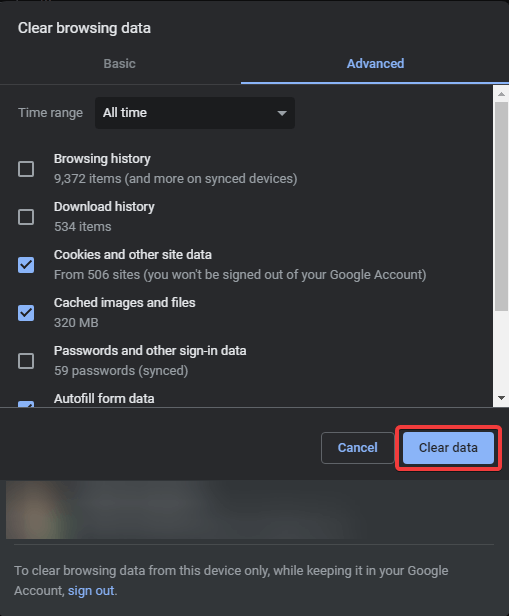
Microsoft Edge
- ÖffnenKante.
- Drücken SieStrg + Umschalt + Entf.
- Kreuzen Sie alle Kästchen an und klicken Sie auf klar.
2. Browsererweiterungen deaktivieren
- Klicken Sie auf das 3-Punkt-Menü (Hamburger-Menü in Firefox) und wählen Sie Weitere Tools > Erweiterungen.
- Es ist nicht notwendig, alle Erweiterungen zu deaktivieren, aber Werbeblocker und Proxy-Erweiterungen sollte deaktiviert werden.
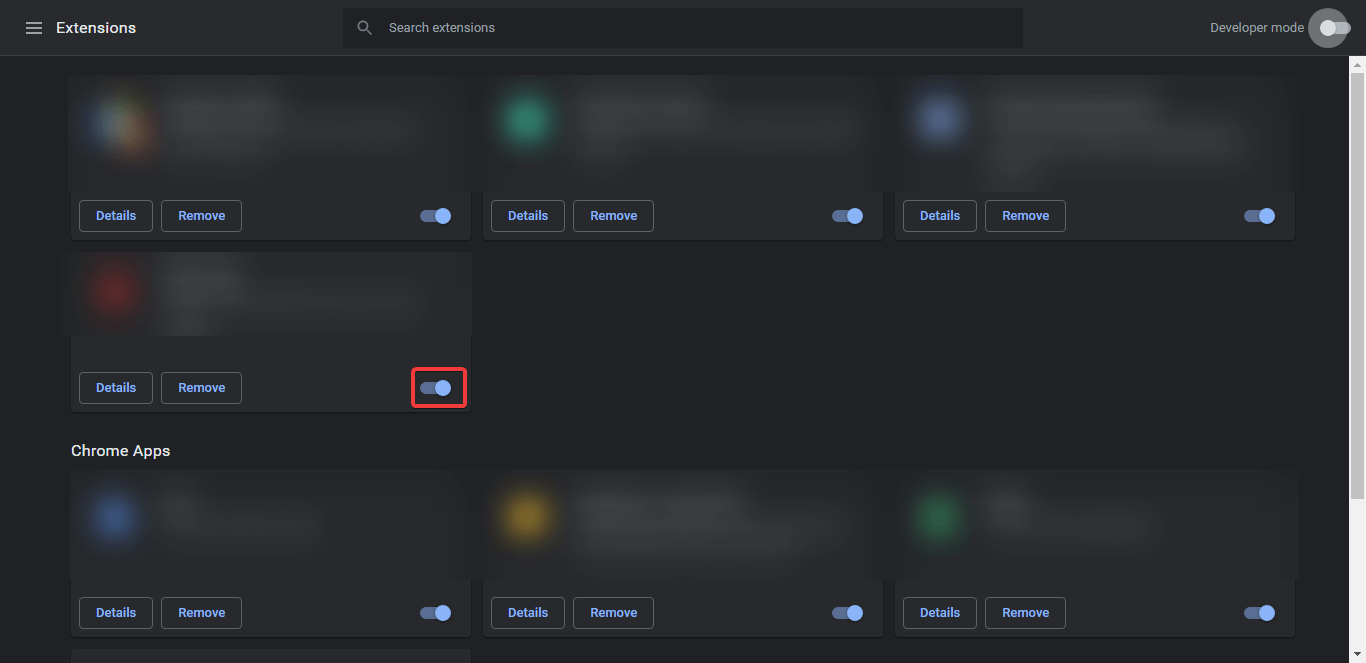
- Starten Sie den Browser neu und navigieren Sie zu Twitch.tv nochmal.
Auf der Suche nach der besten 4 Live-Streaming-Software für Twitch? Hier sind die besten Optionen.
3. Hardwarebeschleunigung deaktivieren
- Öffnen Sie Einstellungen in Ihrem Browser. Suchen Sie in der Suchleiste nach Hardware Beschleunigung.
- Deaktivieren Sie die Hardwarebeschleunigung verwenden, wenn verfügbar und starten Sie Ihren Browser neu.
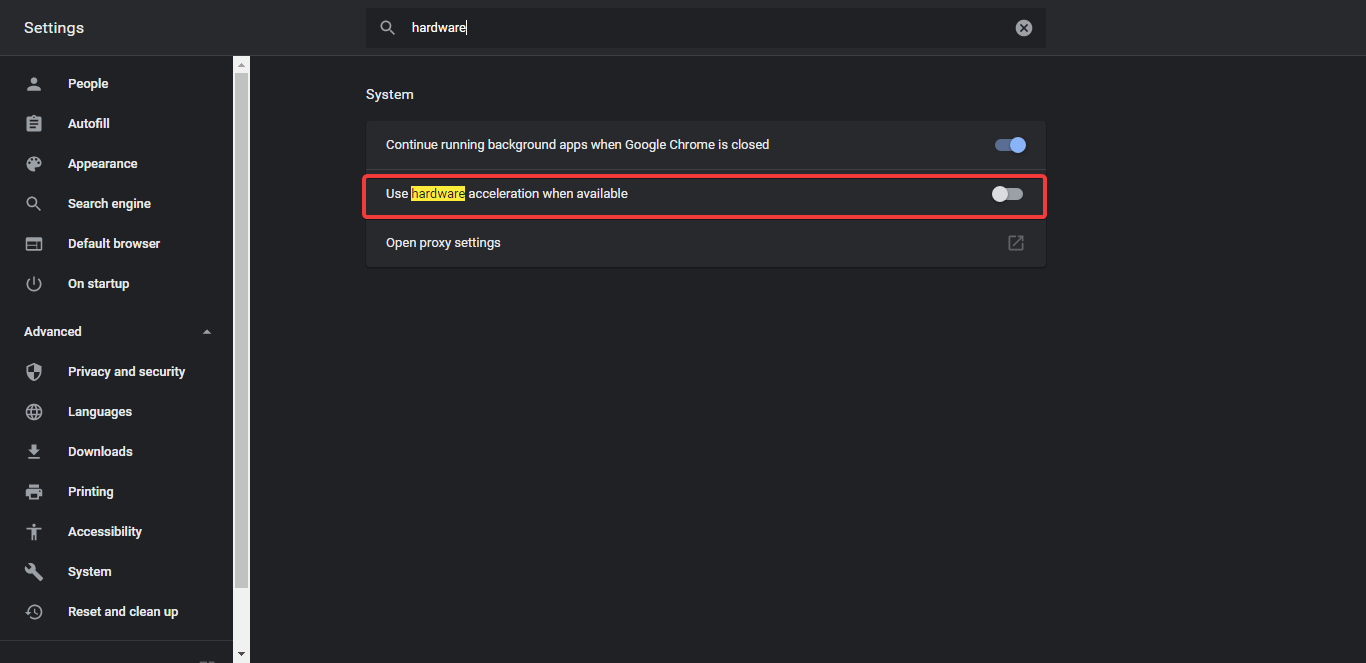
- Suchen Sie nach Verbesserungen mit Twitch-VODs.
4. Vorübergehend abmelden
- Öffne Twitch.tv in deinem Browser.
- Klicken Sie oben rechts auf Ihren Profil-Avatar und Ausloggen.
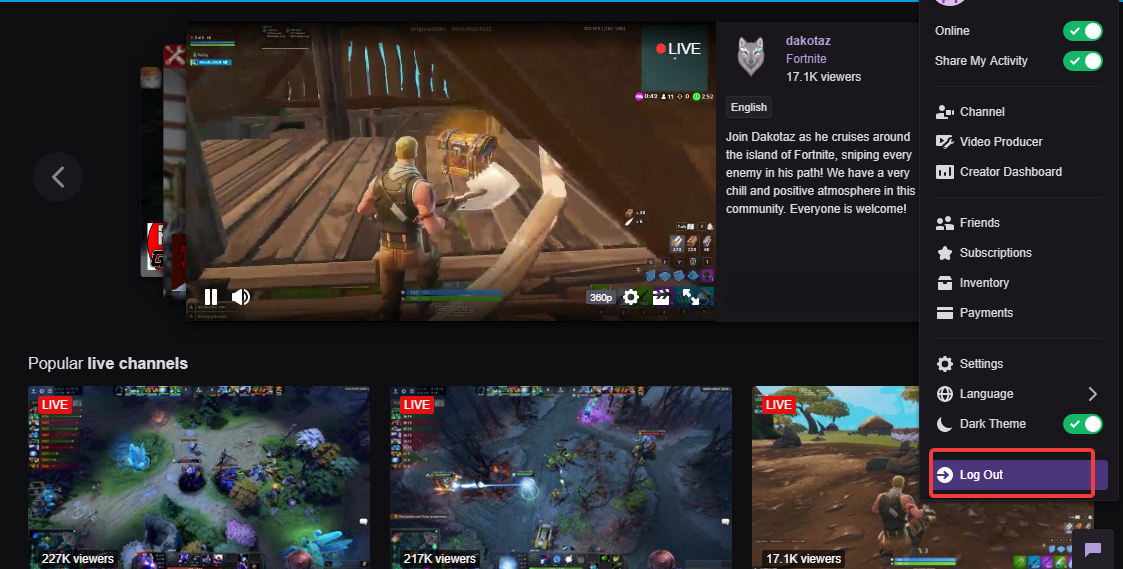
- Versuchen Sie, darauf zuzugreifen Twitch-VODs während Sie nicht angemeldet sind, da sich Twitch anscheinend daran erinnert, wo Sie aufgehört haben.
5. Browser wechseln
Alternativ können Sie versuchen, den Browser zu wechseln. Unsere Top-Auswahl ist der UR-Browser, der bei weitem der privatste und sicherste Browser ist, ohne auf Ihre übliche Chrome/Mozilla-Benutzerfreundlichkeit zu verzichten. Schauen Sie es sich unten an und überzeugen Sie sich selbst.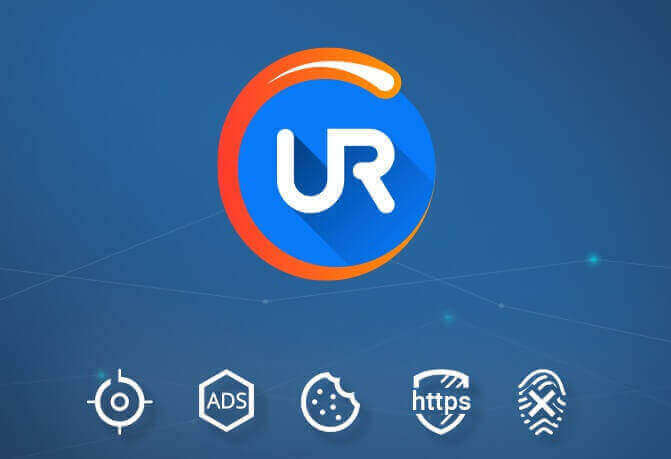
Das ist es. Hoffentlich waren diese Schritte hilfreich und Twitch merkt sich jetzt, wo Sie aufgehört haben. Wenn Sie der Fehler immer noch stört, senden Sie das Ticket unbedingt an den Twitch-Support. Hier.
VERWANDTE GESCHICHTEN, DIE SIE SICH ANSEHEN SOLLTEN:
- Sie können keine Spiele auf Twitch finden? So können Sie das beheben
- Twitch-Fehler kann nicht beitreten [KURZANLEITUNG]
- Fix Etwas ist schief gelaufen Twitch-Fehler ein für alle Mal

![[Gelöst] Twitch-Fehler 1000: Der Video-Download wurde abgebrochen](/f/a14dc725f1a48ae97d5440594cf23e1a.jpg?width=300&height=460)
